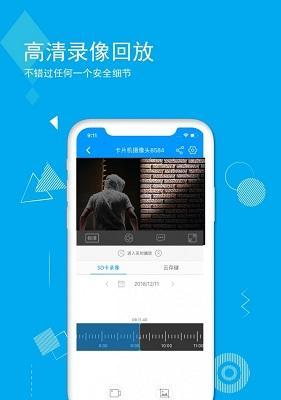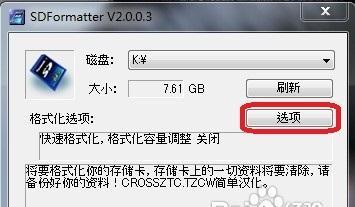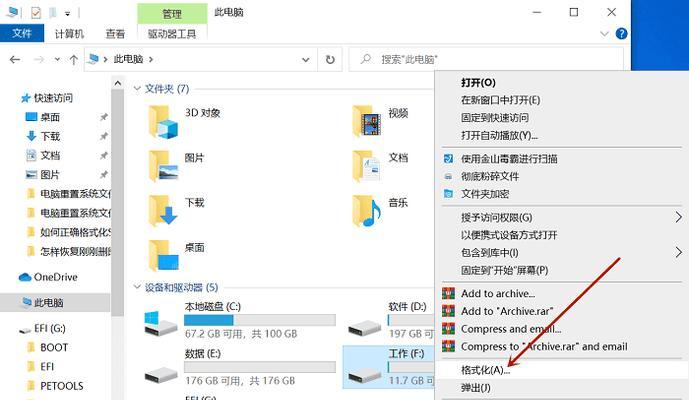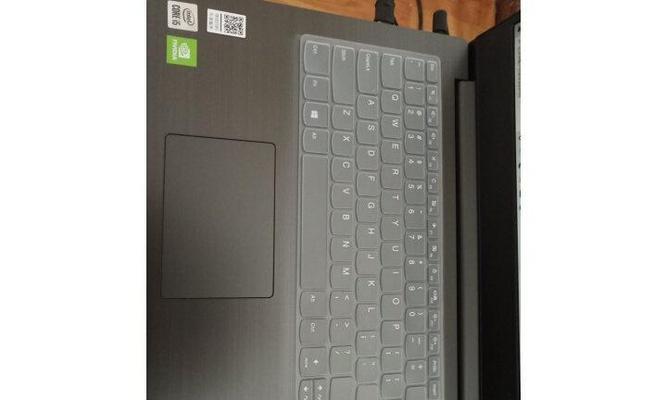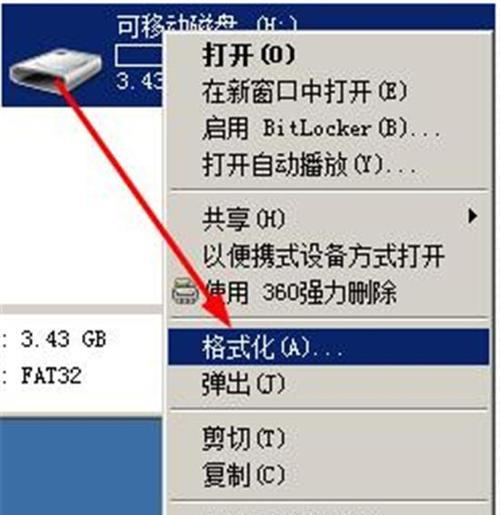电脑无法识别内存卡,应该如何解决?
游客 2025-03-21 12:20 分类:电脑知识 15
在使用电脑时,可能会遇到内存卡无法识别的情况,这不仅会影响数据的读取和存储,还可能涉及到一些重要的工作或个人信息。本文将详细探讨电脑无法识别内存卡时的解决方法,帮助您解决这一问题。
一、确保内存卡本身无问题
在处理电脑无法识别内存卡之前,首先需要确认内存卡本身是否正常工作。以下是一些简单的检查步骤:
1.使用其他设备测试内存卡。如果您的内存卡是SD卡,可以将其插入到相机、平板电脑或其他电脑中检查是否能被识别。
2.查看卡槽是否有损坏或异物,确保卡槽内部清洁。
3.检查内存卡是否有物理损伤,如弯曲、划痕或接口部分损坏。
如果内存卡在其他设备中可以正常工作,那么问题可能出在电脑上。接下来,我们将探讨电脑硬件和软件层面可能存在的问题,并给出相应的解决方案。
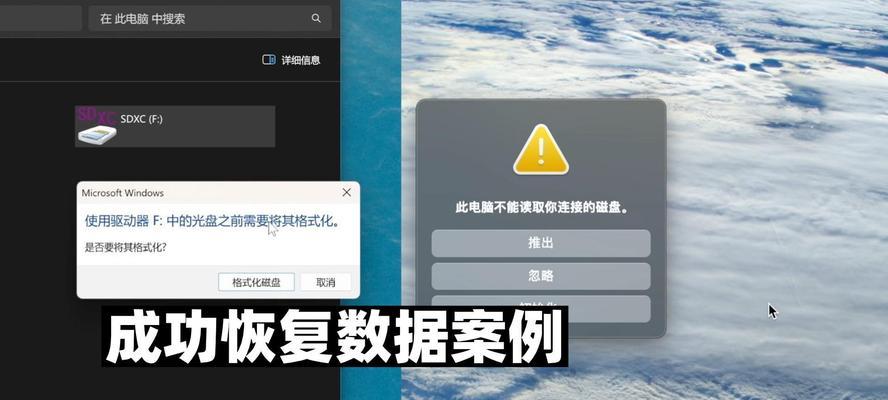
二、检查硬件连接
物理连接问题是导致内存卡无法识别的一个常见原因。请按照以下步骤检查硬件连接:
1.确认内存卡是否正确插入:再次拔插内存卡,确保其已经完全插入卡槽。
2.检查卡槽是否损坏:如果经常插入取出内存卡,卡槽可能会因磨损而造成接触不良。
3.清洁卡槽和内存卡的接触点:使用干净的软布或橡皮擦轻轻擦拭接触点,以去除氧化层或灰尘。
如果硬件连接没有问题,内存卡仍然不被识别,那么请继续检查电脑的软件设置和驱动程序。
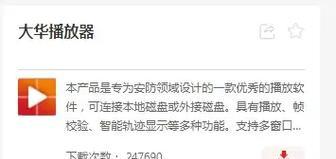
三、电脑软件和驱动程序设置
1.检查磁盘管理:
在Windows中,可以打开“磁盘管理”查看内存卡是否出现在未分配空间中。
如果内存卡没有显示为可分配磁盘,您可能需要手动创建一个磁盘分区,并格式化后使用。
2.更新或重新安装磁盘驱动程序:
进入设备管理器,找到“磁盘驱动器”和“USB大容量存储设备”,右键点击并选择“更新驱动程序”。
如果更新后问题依旧,尝试卸载这些设备,然后重新启动电脑让系统自动重新安装驱动。
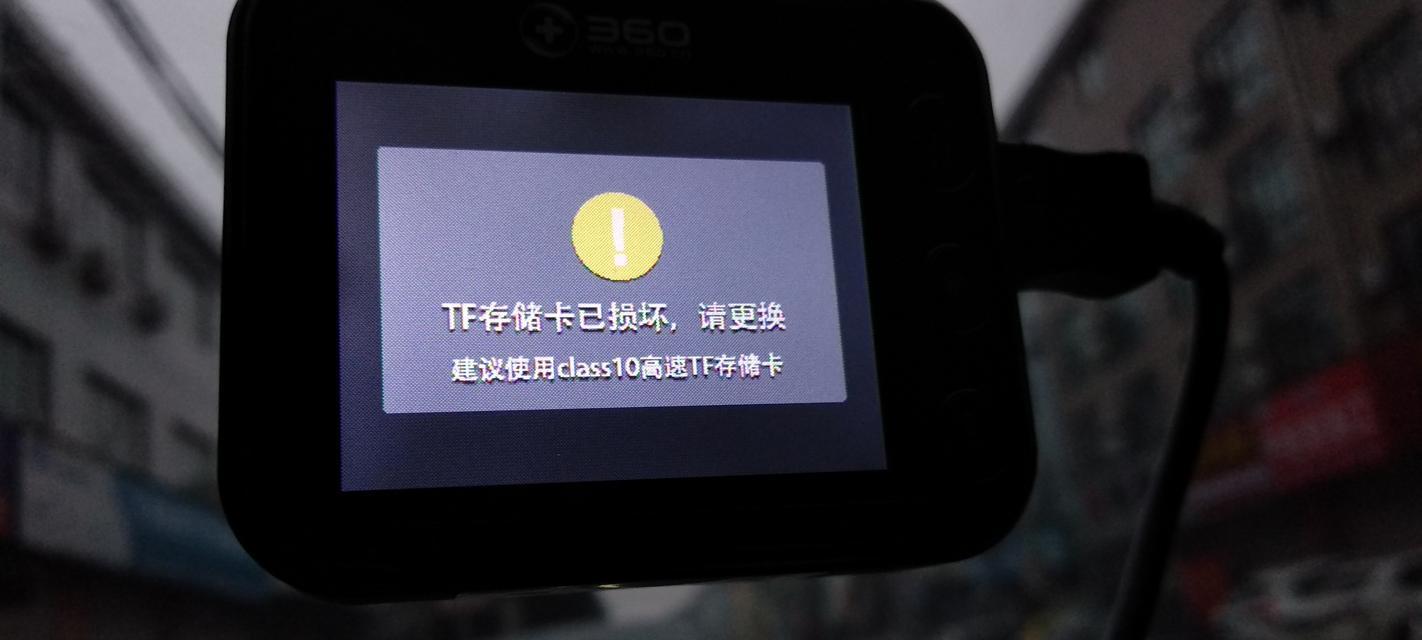
四、BIOS设置检查
有时候,BIOS设置中的某些选项可能会影响到内存卡的识别。请按照下列步骤操作:
1.重启电脑并进入BIOS设置界面(通常在启动时按特定键,如F2、Del或Esc)。
2.查看是否有与USB相关的设置选项,如“USBConfiguration”或“IntegratedPeripherals”。
3.检查是否启用了USB或存储设备的启动选项,如果有,确保它们是激活状态。
五、使用系统工具进行故障排查
Windows系统自带了一些故障排查工具,可以帮助我们快速定位问题:
1.打开“设置”>“更新和安全”>“故障排查”。
2.根据问题类别选择“硬件和设备”故障排查器,然后按照提示完成自动检测。
六、利用第三方软件
在某些情况下,尝试使用第三方软件辅助诊断和修复也是一个不错的选择。使用“SamsungMagician”或“LexarMediaRecovery”等专业工具对特定品牌的内存卡进行检查和修复。
七、其他方法和建议
如果以上方法均未解决问题,可能需要考虑其他较为复杂的原因:
1.内存卡或内存卡读卡器可能存在兼容性问题。尝试升级或更换读卡器。
2.如果内存卡存储有重要数据,建议不要继续尝试读取,以免数据丢失。此时应该考虑联系数据恢复服务。
结语
通过本文的指导,您应该能够系统地排查并解决电脑无法识别内存卡的问题。如果问题依然无法解决,可能需要专业的技术支持。记得在操作过程中,保护好个人数据,并注意电脑的系统兼容性和硬件安全。希望本文能够帮助到您,顺利解决内存卡无法识别的问题。
版权声明:本文内容由互联网用户自发贡献,该文观点仅代表作者本人。本站仅提供信息存储空间服务,不拥有所有权,不承担相关法律责任。如发现本站有涉嫌抄袭侵权/违法违规的内容, 请发送邮件至 3561739510@qq.com 举报,一经查实,本站将立刻删除。!
- 最新文章
- 热门文章
-
- 苹果笔记本出现8024错误应如何解决?
- 秘密停车时如何用手机拍照?拍照技巧有哪些?
- 华为手机拍照时镜头被遮挡如何调整?
- hkc电脑声音外放设置方法是什么?如何确保音质最佳?
- 苹果最新款笔记本电脑屏幕尺寸是多少?
- 苹果笔记本怎么打乘号?如何在苹果笔记本上输入乘号?
- 电脑如何配置多个蓝牙耳机?设置过程中可能会遇到哪些问题?
- 电脑外接音响声音小怎么办?如何调整音量?
- 电脑偶尔黑屏闪屏是为何?如何预防和解决?
- 手机拍照能不能精修呢怎么回事?如何进行手机照片精修?
- 电脑主机为什么自动关机?
- 编程笔记本电脑独显怎么设置?性能优化方法是什么?
- 如何快速将照片传到手机?闺蜜拍照后怎么分享?
- 笔记本电脑显存容量一般是多少?如何查看显存大小?
- 夸克占内存怎么清理?电脑内存不足如何释放?
- 热评文章
-
- 十殿阎罗武将攻略怎么玩?有哪些技巧和常见问题解答?
- 做任务获取经验有哪些技巧?如何快速提升经验值?
- 正式进军手游圈?新入局者如何快速占领市场?
- 交易平台推荐?如何选择适合自己的交易平台?
- Switch两个版本哪个更值得买?对比评测告诉你真相!
- 重金属系列枪械有哪些特点?如何选择适合自己的枪械?
- 10款神器App有哪些?如何挑选适合自己的高质量应用?
- 境界划分介绍是什么?如何理解不同境界的含义?
- 三职业玩法介绍?如何选择适合自己的角色?
- 如何快速掌握最新游戏玩法秘籍?分享常见问题及解决方法?
- 游戏故事概要是什么?如何理解游戏中的故事线?
- 手机游戏推荐?2024年有哪些热门手机游戏值得玩?
- 龙城飞将介绍?龙城飞将有哪些特点和常见问题?
- 圣痕新版实用攻略?如何快速掌握新版本的使用技巧?
- 暗黑2重制版攻略怎么找?哪里有最全的暗黑2重制版攻略?
- 热门tag
- 标签列表